Vuosia, Tumblr-käyttäjät ovat nauttineet lähettämisestä ja uudelleenblogging tuhansia tuhansia animoituja GIF-kuvia. Ja nyt virallisen Tumblr-mobiilisovelluksen ansiosta voit oppia tekemään GIF-tiedostoja Tumblr-sovelluksessa tarvitsematta ensin käyttää erillistä työkalua.
Miksi Tumblr on GIF Central
Tumblr on yksi suosituimmista mikroblogointialustoista, jota nykyään hallitsee täysin visuaalinen sisältö. Sen käyttäjät lähettävät ja blogittavat jatkuvasti valokuvasarjoja, videoita ja tietysti GIF-tiedostoja. Parhaat viestit voivat levitä muutamassa tunnissa.
GIF-tiedostot löytävät täydellisen tasapainon kuvien ja videoiden välillä. Ne ovat lyhyitä, dynaamisia eikä niillä ole ääntä - joten ne sopivat täydellisesti minitarinoiden tai näyttää lyhyen sarjan kohtauksia, joita voidaan helposti katsella ja jakaa sekä työpöydän verkossa että mobiililaitteella laitteet.
Useimmat käyttäjät vievät kohtauksia videoista kohteeseen tehdä GIF-tiedostoja joita he voivat lähettää blogeihinsa, tai he vain etsivät verkosta olemassa olevia GIF-tiedostoja musiikkivideoista, meemeistä, TV-ohjelmista tai elokuvista, jotka joku muu on jo tehnyt.
Giphy on vain yksi hyvä lähde suosituista GIF-tiedostoista, joita Tumblr-käyttäjät voivat hyödyntää, kun he haluavat sisällyttää dynaamista visuaalista sisältöä viesteihinsä ja uudelleenblogattuihin tekstityksiin.Kuinka Tumblr vahvistaa itsensä edelleen GIF Central -palveluna
Mielenkiintoista on, että Tumblr huomasi suuren trendin, kuinka käyttäjät lisäsivät säännöllisesti GIF-tiedostoja uudelleenblogattuihin tekstityksiinsä ja esittivät GIF-ominaisuuden, joka auttaa heitä siinä. Nyt voit helposti etsiä ja lisätä GIF-tiedostoja Tumblr-tekstityksiin tarvitsematta ladata niitä ensin tietokoneeltasi.
Työpöydän verkossa voit milloin tahansa uudelleenkirjoittaa viestin napsauttamalla pientä plusmerkkipainiketta, joka näkyy tekstitysalueen vasemmalla puolella, mikä avaa joitain muotoiluvaihtoehtoja. Yksi näistä vaihtoehdoista on GIF-painike, jonka avulla voit etsiä Tumblrissä jo olevia GIF-tiedostoja esikatsella ja lisätä ne sitten kuvatekstiin.
Tumblrin siirtyminen kohti GIF-luomista
Kun otetaan huomioon, kuinka suosittu kuvamuoto on Tumblrissä, on järkevää, että bloggausalusta käynnistää oman sisäänrakennetun GIF-luontityökalun. Tämä säästää käyttäjiä paljon aikaa ja vaivaa turvautumasta kolmansien osapuolten työkalujen käyttämiseen ja sitten heidän on ladattava ne Tumblriin.
Nyt, kun aiot lähettää yhden valokuvan tai valokuvasarjan Tumblr-sovellukseen mobiilisovelluksen kautta, saat mahdollisuuden muuttaa kaikki videosi tai valokuvasi GIF-tiedostoiksi ennen niiden lähettämistä. Se on erittäin helppo tehdä, ja voit lyödä vetoa, että saat siitä enemmän tykkäyksiä ja uudelleenkirjoituksia, koska Tumblr-käyttäjät rakastavat tämäntyyppistä sisältöä.
Näin alat luoda omia GIF-tiedostoja Tumblr-sovelluksen kautta. Napsauta seuraavaan diaan nähdäksesi joitain visuaalisia kuvakaappauksia.
01
ja 04
Luo uusi valokuvaviesti Tumblr-sovelluksessa
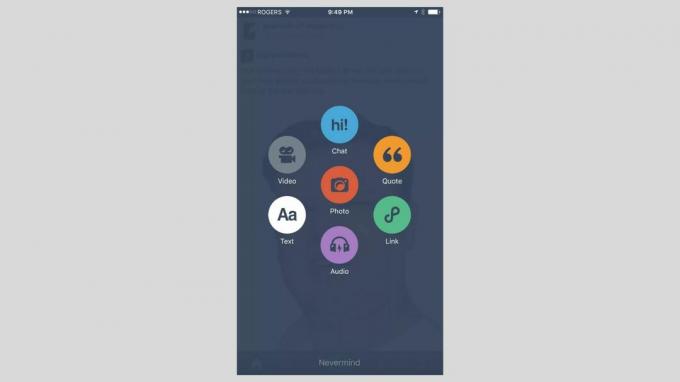
Sinulla on oltava asennettuna uusin Tumblr-mobiilisovelluksen versio iOS tai Android laite. GIF-tiedostot voidaan luoda vain sovelluksesta, ei Tumblr.com-selaimesta.
Avaa Tumblr-sovellus laitteellasi ja kirjaudu tarvittaessa tiliisi.
Napauta näytön alalaidassa olevasta valikosta Säveltää keskellä oleva painike (merkitty kynäkuvakkeella). Napauta sitten punaista Kuva postituspainike, jota kaikki muut postityypin painikkeet ympäröivät.
Uusi näyttö tulee näkyviin, ja sen yläosassa on Kamera-vaihtoehto (jos haluat napsauttaa valokuvan suoraan sovelluksen kautta) ja ruudukko laitteellasi olevista valokuvista ja videoista. Saatat joutua antamaan Tumblrille luvan käyttää valokuviasi ja videoitasi, jos käytät tätä viestiä ensimmäisen kerran mobiilisovelluksen kautta.
02
ja 04
Valitse video tai valokuva, joka on merkitty GIF: llä
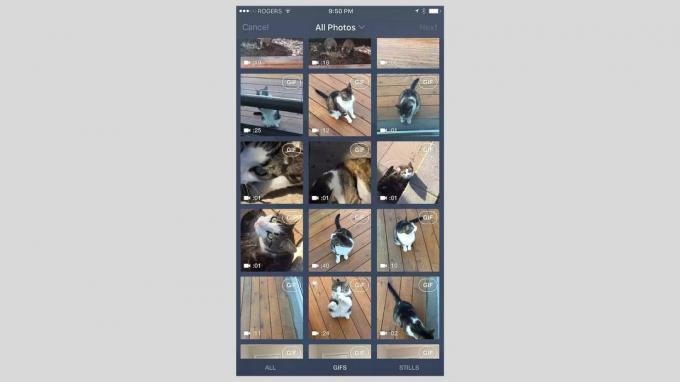
Kun selaat valokuviasi ja videoitasi alaspäin, huomaa, että joillakin on GIF-tarra oikeassa yläkulmassa. Kaikissa videoissa on ne, ja mahdolliset valokuvapurskeet (joukko useita valokuvia, jotka laitteesi ottaa sekunnin kuluessa) sisältävät tämän tarran.
Tunniste tarkoittaa, että siitä voidaan tehdä GIF. Napauta mikä tahansa video tai valokuva haluat muuttaa GIF: ksi.
Voit suodattaa kaikki still-kuvat siten, että kaikki, mitä näet, ovat videoita ja valokuvasarjoja. Näin on helpompi nähdä kaikki, mitä voidaan tehdä GIF: ksi. Voit tehdä tämän napauttamalla GIF välilehti ruudun alaosassa.
03
ja 04
Muokkaa GIF: ääsi
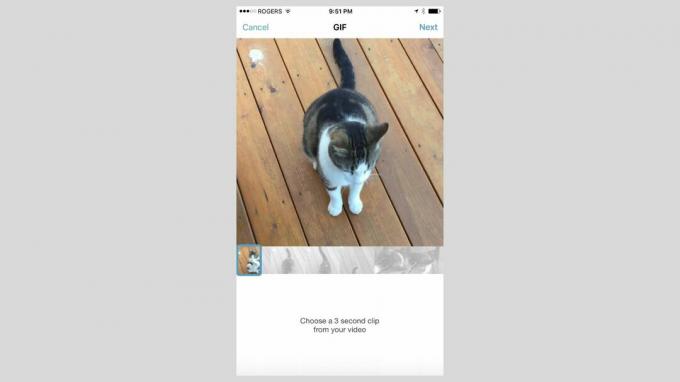
Tumblr esikatselee GIF-kuvaa uudella näytöllä. Jos valitsit videon, se näyttää videon aikajanan ja antaa sinulle liukusäätimen, jota voit liu'uttaa videon aikajanalla valitaksesi kolmen sekunnin kohtauksen GIF-muotoon.
Kun valitset Seuraava ruudun oikeassa yläkulmassa voit kiristää GIF-tiedostoa entistä lyhyemmäksi ja mukauttaa soittonopeutta ja toistoa jopa neljä kertaa nopeammin kuin alkuperäinen. Esikatselu näkyy, kun teet muutoksia, joten voit nähdä tarkalleen miltä se näyttää ennen julkaisua.
Napauta Seuraava oikeassa yläkulmassa tehdäksesi valinnaisen muokkauksen. Napauta tarra -painiketta hauskojen tarrojen kiinnittämiseksi teksti -painiketta kirjoittaa tekstiä tai taikasauva -painiketta toistuvasti käyttääksesi erilaisia suodattimia.
Napauta Seuraava kun olet tyytyväinen GIF-tiedostoon.
04
ja 04
Julkaise GIF
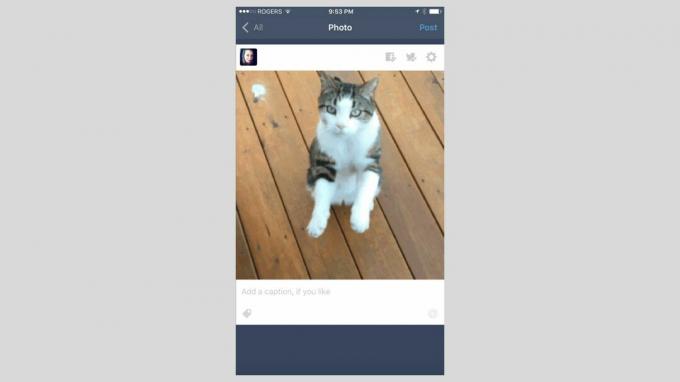
Sinut palataan ruudulle valokuvien ja videoiden ruudukon kanssa, ja nyt näet, että juuri GIF-muotoon muuttamasi video tai valokuvasarja on korostettu sinisellä tarralla. Tämä tarkoittaa, että se on valmis lähetettäväksi.
Täältä sinulla on mahdollisuus muuttaa useampia videoita tai valokuvasarjoja GIF-tiedostoiksi, jotta voit sisällyttää useita GIF-tiedostoja valokuvasarjaan tai voit lähettää vain yhden tekemäsi yhden. Joko napauta toinen video tai valokuva muuttaa se GIF: ksi tai jätä valitsemasi GIF valitsemaan ja napauta Seuraava -painiketta oikeassa yläkulmassa mennä eteenpäin ja esikatsella / julkaista tekemäsi yksittäinen GIF.
Jos päätät sisällyttää useita GIF-tiedostoja valokuvasarjaksi, voit itse järjestää ne vetämällä ja pudottamalla niitä. Kirjoita valinnainen kuvateksti, lisää joitain tunnisteita ja paina Lähetä-painiketta lähettääksesi sen suorana blogiisi kaikkien seuraajien nähtäväksi.